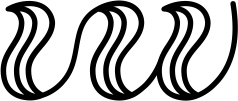昨日キャリアメールとGmailに、ゾッとするメールが届きました。
「XXXXXXXXX@gmail.com(わたしのGmailアドレス)のパスワードを使用した人がいます…」?!
こんなしがない一般人のアカウントにも不正ログインってあるのですね…油断していました…。
わたしがそのあと行ったセキュリティー対策のメモです。
セキュリティー対策 ステップ1
「他のユーザーがあなたのパスワードを使用しました」
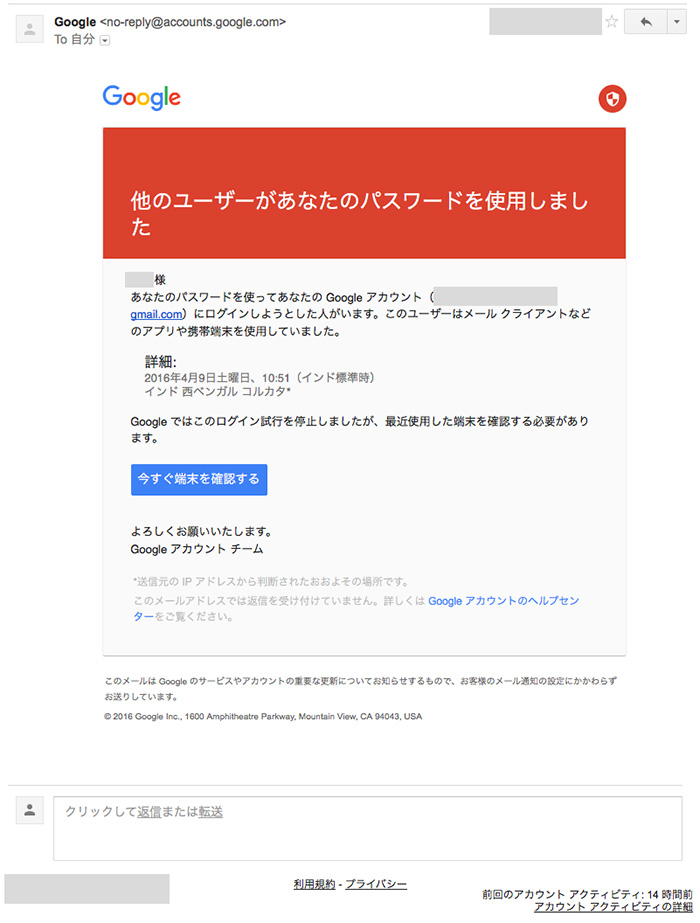
このメールを受け取って、まず送信元を確認しました。ワンクリック詐欺とかもありますしね。
アドレスは「no-reply@accounts.google.com」。
キャリアメールにも同じ内容のメールを受信してるし大丈夫だろうと判断し、”今すぐ端末を確認する”をクリック。
すると下図のページが開きます。
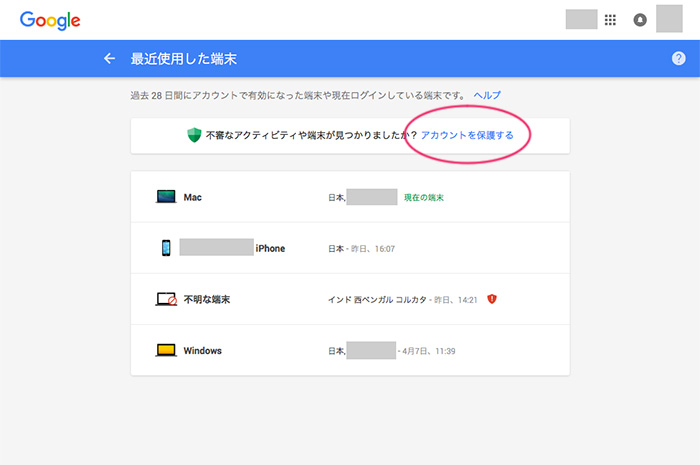
“アカウントを保護する”をクリック。
アカウントにログインします。
セキュリティー対策 ステップ2
パスワードを変更
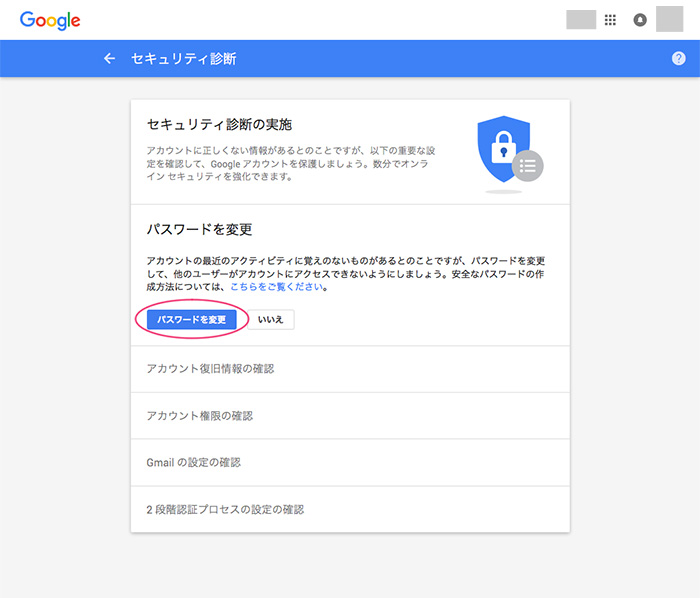
手順に従ってパスワードを変更します。
アカウント復旧情報の設定
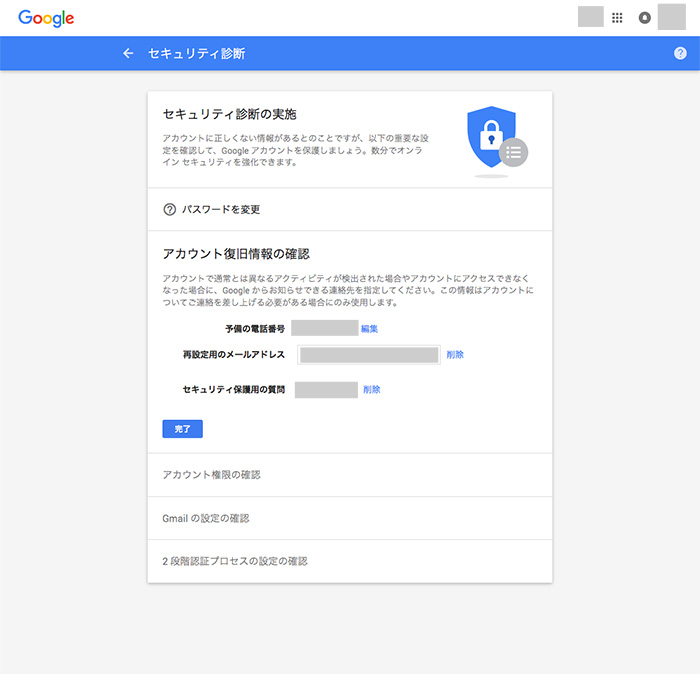
内容に誤りやモレがないか確認、設定します。
アカウント権限の確認
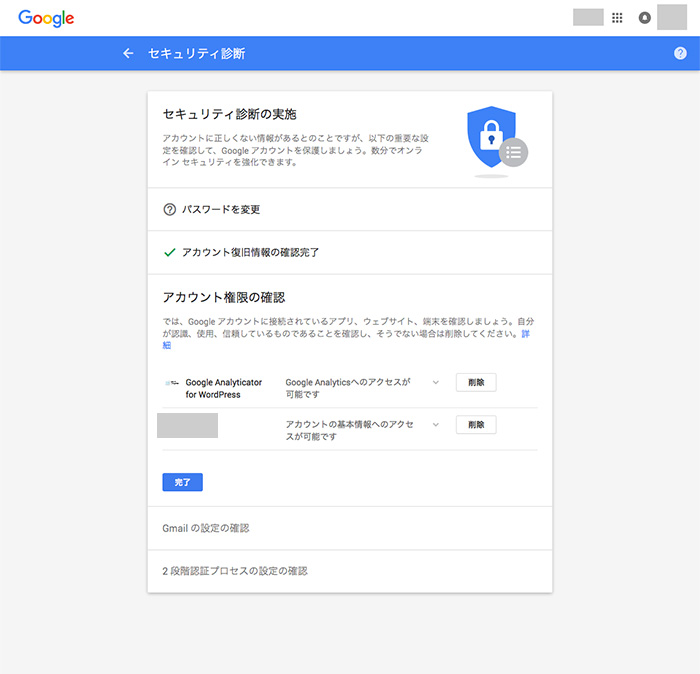
自分が紐付けをした覚えのないアプリ、ウェブサイト、端末があったら削除します。
Gmailの設定の確認
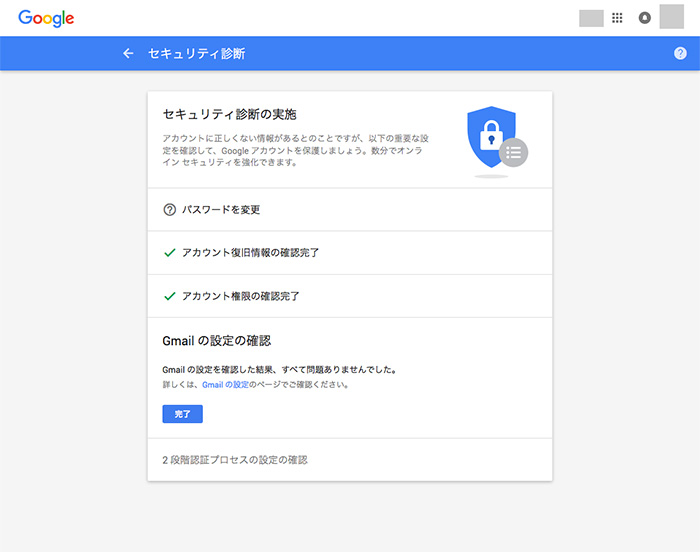
2段階認証プロセスの設定
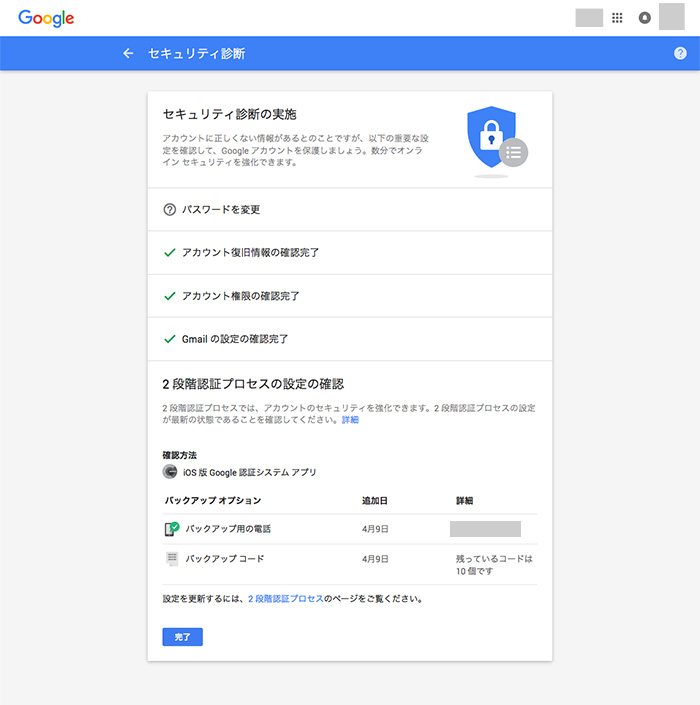
わたしは2段階認証プロセスを設定していませんでした…。
焦りすぎて設定前の画面キャプチャを撮ることを忘れてしまい…すみません(汗
わたしは2段階認証確認コードの受信方法を携帯電話のメールアドレスにしたのですが、指定したアドレスからのみのメールしか受信しない設定にしておいたからなのかいつまでたっても受信できず…音声の受信に変更し、送信ボタンをクリックしました。すると突然アメリカから携帯電話に着信が!ビクーッ!
Googleの本社はアメリカでしたね…。
無事音声にてコードを受信できました。
(事前にメモ帳の用意をおすすめします;)
念には念をと思い、バックアップコードも印刷し、2段階認証確認コードを配信するアプリ「Google Authenticator」もインストールしました。
(これに関しては、そもそも多くのアプリをダウンロードすること自体危険を増やす気もするので、ぜひ自己責任でお願いいたします。)
セキュリティー対策 ステップ3
設定は上記までで完了なのですが、定期的にアカウントアクティビティ詳細の確認をすることをおすすめします。
メール受信画面の右下、”アカウント アクティビティの詳細を確認”をクリック。
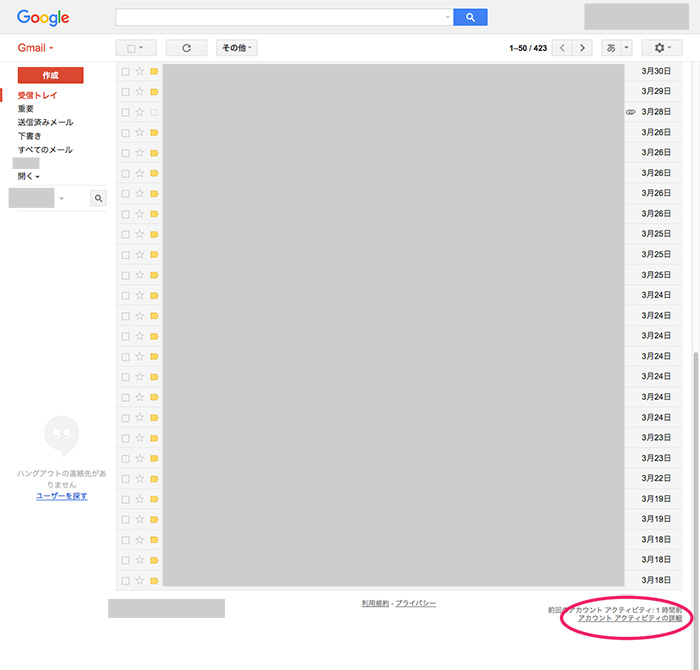
すると別ウインドウでアカウントのアクティビティ一覧が開きます。
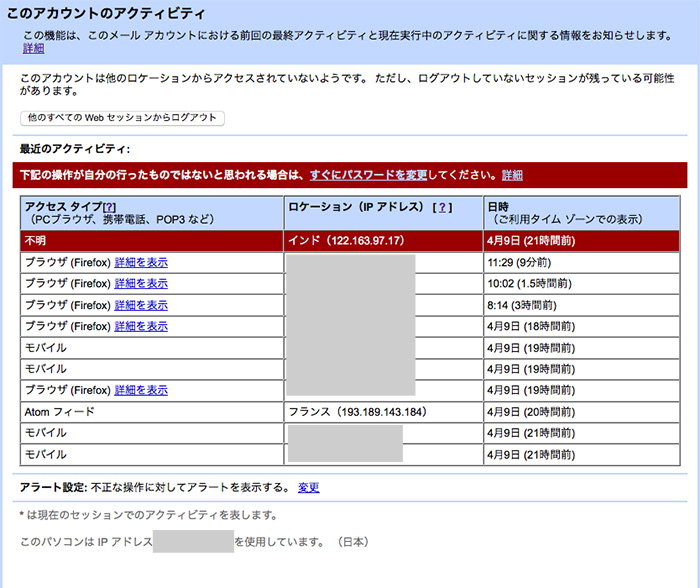
わたしの場合…今回の不正アクセス前後にも他のデバイス?からアクセスが…!!!フランスって何?!?!それも、今回のようにGoogleさんがブロックしてくれてなさそう…恐ろしすぎます…
念のため”他のすべてのwebセッションからログアウト”をクリックしました。
まとめ
Gmailのアカウントを新規開設してからおよそ10年ほどパスワードを変更していませんでした…。本当に危機管理が甘かったとしか言いようがありません…。
パスワードは定期的に変えること、そして2段階認証を設定することをおすすめします!!